Indholdsfortegnelse
Hvis du bruger Google Chrome, spørger Chrome dig, om du vil gemme eller ikke gemme dine legitimationsoplysninger for det pågældende websted, når du forsøger at få adgang til et websted for første gang med dine legitimationsoplysninger.
På dette tidspunkt har du to (2) valgmuligheder:

a. Gem adgangskode: Hvis du vælger denne indstilling, gemmer Chrome din adgangskode til det aktuelle websted, så du ikke behøver at indtaste din adgangskode igen, næste gang du går ind på det.
b. Aldrig for dette websted: Hvis du vælger denne indstilling, gemmer Chrome ikke adgangskoden til det aktuelle websted.
Lagring af adgangskoder på websteder, du besøger, er en nyttig funktion, der findes i alle aktuelle browsere. Men hvis du deler din computer med andre brugere, ønsker du ikke, at dine oplysninger skal deles eller ses af andre.
Hvis du vil fjerne gemte brugernavne og adgangskoder fra Chrome, skal du følge nedenstående trin:
Sådan fjerner du gemte adgangskoder i Chrome
1. Åbn Google Chrome, og gå til Chrome-menuen  og vælg " Indstillinger ".
og vælg " Indstillinger ".
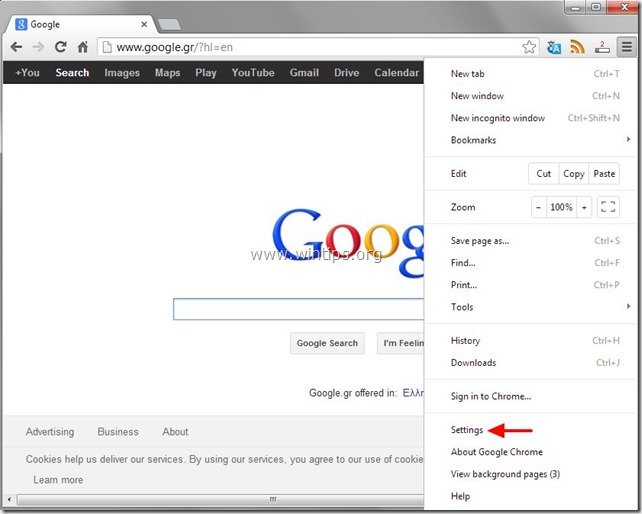
2. I slutningen af " Indstillinger ", skal du finde og trykke på " Vis avancerede indstillinger " mulighed.
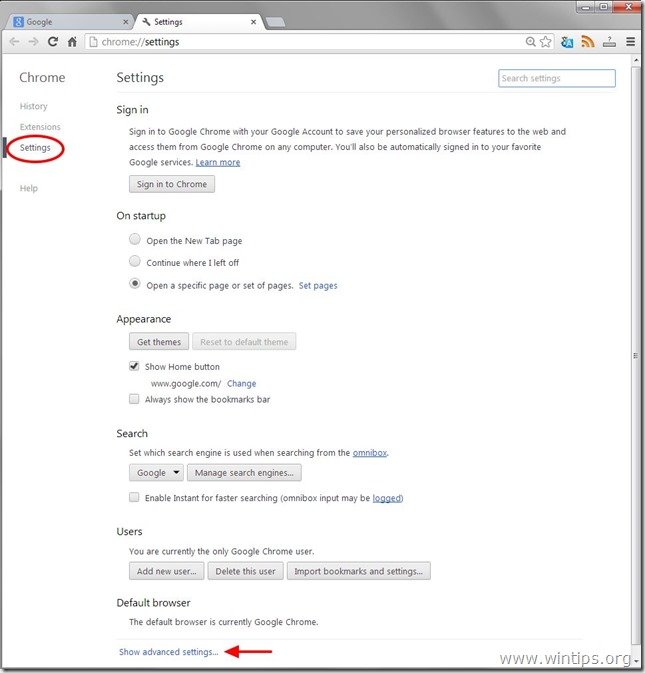
3. Rul ned for at finde " Adgangskoder og formularer ", og tryk på " Administrer gemte adgangskoder ” .

4. Indvendigt " Adgangskoder ", se under " Gemte adgangskoder " og og:
4a. Vælg webstedet som du ikke ønsker, at Chrome skal gemme din adgangskode for, og tryk på knappen Fjern " X " for at fjerne den fra " Gemte adgangskoder " liste.
4b. Når du har gjort dette, skal du trykke på " Udført " og fortsætte med at arbejde med din browser.
Tip: Hvis du trykker på "Vis" knappen på det valgte websted, så kan du se den gemte adgangskode for det pågældende websted .
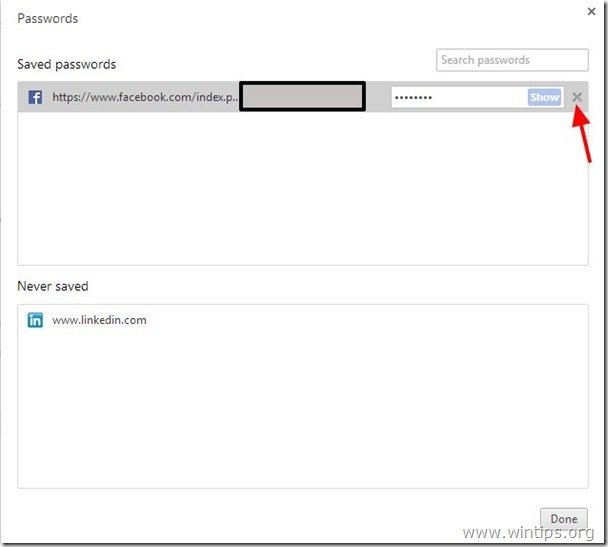
Yderligere oplysninger:
I indstillingerne for Chrome Password kan du også se " Aldrig gemt " afsnit.
I dette afsnit kan du se alle de websteder, som Google Chrome ikke har gemt en adgangskode for.
Hvis du ønsker, at Chrome skal gemme din adgangskode til et af disse websteder, skal du slette det fra listen ved at vælge det og trykke på " X '"-knappen, der vises.*
Bemærk*: Ved at gøre dette vil Google Chrome næste gang du forsøger at få adgang til det pågældende websted, bede dig om at " Gem adgangskoden" for det pågældende sted .
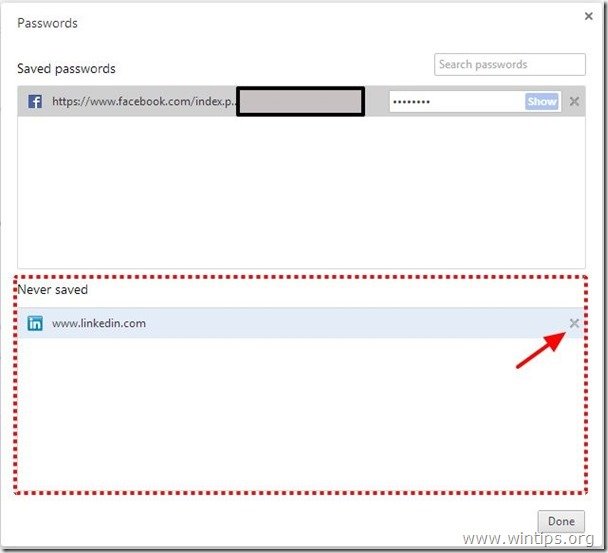
Råd: For at beskytte dit privatliv skal du ikke bruge den samme adgangskode til alle websteder, du har adgang til, og du skal altid bruge stærke og komplicerede adgangskoder.

Andy Davis
En systemadministrators blog om Windows





